Azure Stack Edge Pro GPU 디바이스에서 Edge 컨테이너 레지스트리 사용
적용 대상:  Azure Stack Edge Pro - GPU
Azure Stack Edge Pro - GPU Azure Stack Edge Pro 2
Azure Stack Edge Pro 2 Azure Stack Edge Pro R
Azure Stack Edge Pro R Azure Stack Edge Mini R
Azure Stack Edge Mini R
이 문서에서는 Edge 컨테이너 레지스트리를 사용하도록 설정하고 Azure Stack Edge Pro 디바이스의 Kubernetes 클러스터 내에서 이를 사용하는 방법을 설명합니다. 이 문서에 사용된 예는 원본 레지스트리(이 경우 Microsoft 컨테이너 레지스트리)에서 Azure Stack Edge 디바이스의 레지스트리인 Edge 컨테이너 레지스트리로 이미지를 푸시하는 방법을 자세히 설명합니다.
Edge 컨테이너 레지스트리 정보
컨테이너화된 컴퓨팅 애플리케이션은 컨테이너 이미지에서 실행되며 이러한 이미지는 레지스트리에 저장됩니다. 레지스트리는 Docker Hub와 같은 공용, 비공개 또는 Azure 컨테이너 레지스트리와 같이 관리되는 클라우드 공급자일 수 있습니다. 자세한 내용은 레지스트리, 리포지토리 및 이미지 정보를 참조하세요.
Edge 컨테이너 레지스트리는 Azure Stack Edge Pro 디바이스의 Edge에 리포지토리를 제공합니다. 이 레지스트리를 사용하여 프라이빗 컨테이너 이미지를 저장하고 관리할 수 있습니다.
다중 노드 환경에서는 컨테이너 이미지를 다운로드하여 Edge 컨테이너 레지스트리에 한 번 푸시할 수 있습니다. 모든 Edge 애플리케이션은 후속 배포에 Edge 컨테이너 레지스트리를 사용할 수 있습니다.
필수 조건
시작하기 전에 다음 사항을 확인합니다.
Azure Stack Edge Pro 디바이스에 액세스할 수 있습니다.
Azure Stack Edge Pro 활성화에 설명된 대로 Azure Stack Edge Pro 디바이스를 활성화했습니다.
디바이스에 컴퓨팅 역할을 사용하도록 설정했습니다. Azure Stack Edge Pro 디바이스에서 컴퓨팅 구성의 지침에 따라 디바이스에서 컴퓨팅을 구성할 때 디바이스에 Kubernetes 클러스터도 만들었습니다.
로컬 웹 UI의 디바이스 페이지에 Kubernetes API 엔드포인트가 있습니다. 자세한 내용은 Kubernetes API 엔드포인트 가져오기의 지침을 참조하세요.
지원되는 운영 체제를 통해 클라이언트 시스템에 액세스했습니다. Windows 클라이언트를 사용하는 경우 시스템은 PowerShell 5.0 이상을 실행하여 디바이스에 액세스해야 합니다.
- 자체 컨테이너 이미지를 가져와서 푸시하려면 시스템에 Docker 클라이언트가 설치되어 있는지 확인합니다. Windows 클라이언트를 사용하는 경우 Windows에 Docker Desktop을 설치합니다.
컨테이너 레지스트리를 추가 기능으로 사용하도록 설정
첫 번째 단계는 Edge 컨테이너 레지스트리를 추가 기능으로 사용하도록 설정하는 것입니다.
디바이스의 PowerShell 인터페이스에 연결합니다.
컨테이너 레지스트리를 추가 기능으로 사용하려면 다음을 입력합니다.
Set-HcsKubernetesContainerRegistry이 작업을 완료하는 데 몇 분 정도 걸릴 수 있습니다.
다음은 이 명령의 샘플 출력입니다.
[10.128.44.40]: PS>Set-HcsKubernetesContainerRegistry Operation completed successfully. Use Get-HcsKubernetesContainerRegistryInfo for credentials컨테이너 레지스트리 세부 사항을 가져오려면 다음을 입력합니다.
Get-HcsKubernetesContainerRegistryInfo다음은 이 명령의 샘플입니다.
[10.128.44.40]: PS> Get-HcsKubernetesContainerRegistryInfo Endpoint IPAddress Username Password -------- --------- -------- -------- ecr.dbe-hw6h1t2.microsoftdatabox.com:31001 10.128.44.41 ase-ecr-user i3eTsU4zGYyIgxVGet-HcsKubernetesContainerRegistryInfo의 출력에서 사용자 이름과 암호를 기록해 둡니다. 이러한 자격 증명은 이미지를 푸시하는 동안 Edge 컨테이너 레지스트리에 로그인하는 데 사용됩니다.
컨테이너 레지스트리 이미지 관리
Azure Stack Edge 디바이스 외부에서 컨테이너 레지스트리에 액세스할 수 있습니다. 레지스트리에서 이미지를 푸시하거나 가져올 수도 있습니다.
Edge 컨테이너 레지스트리에 액세스하려면 다음 단계를 따르세요.
Edge 컨테이너 레지스트리에 대한 엔드포인트 세부 정보를 가져옵니다.
디바이스의 로컬 UI에서 디바이스로 이동합니다.
Edge 컨테이너 레지스트리 엔드포인트를 찾습니다.
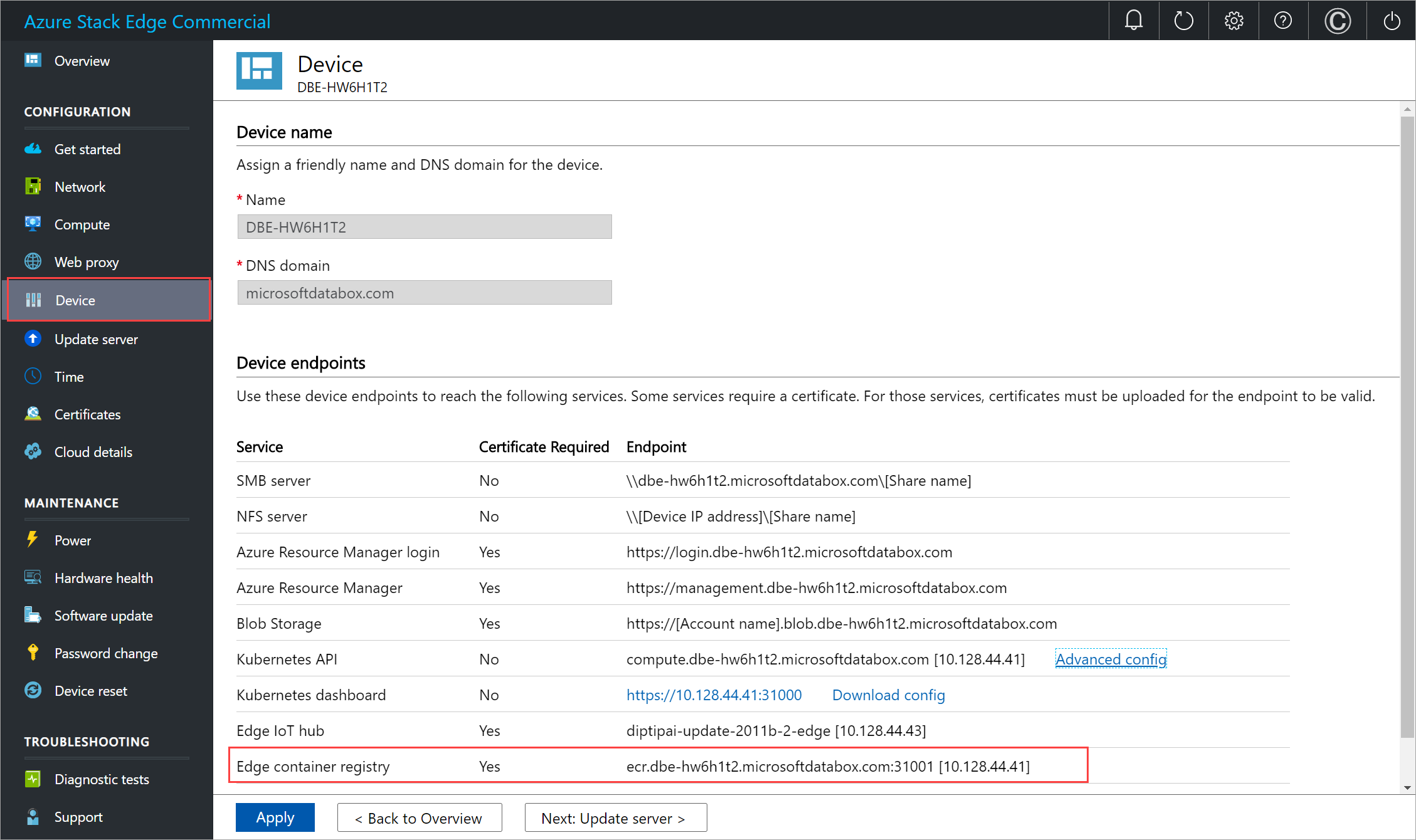
이 엔드포인트를 복사하고 해당 DNS 항목을 클라이언트의
C:\Windows\System32\Drivers\etc\hosts파일에 작성하여 Edge 컨테이너 레지스트리 엔드포인트에 연결합니다.<Kubernetes 주 노드의 IP 주소><Edge 컨테이너 레지스트리 엔드포인트>
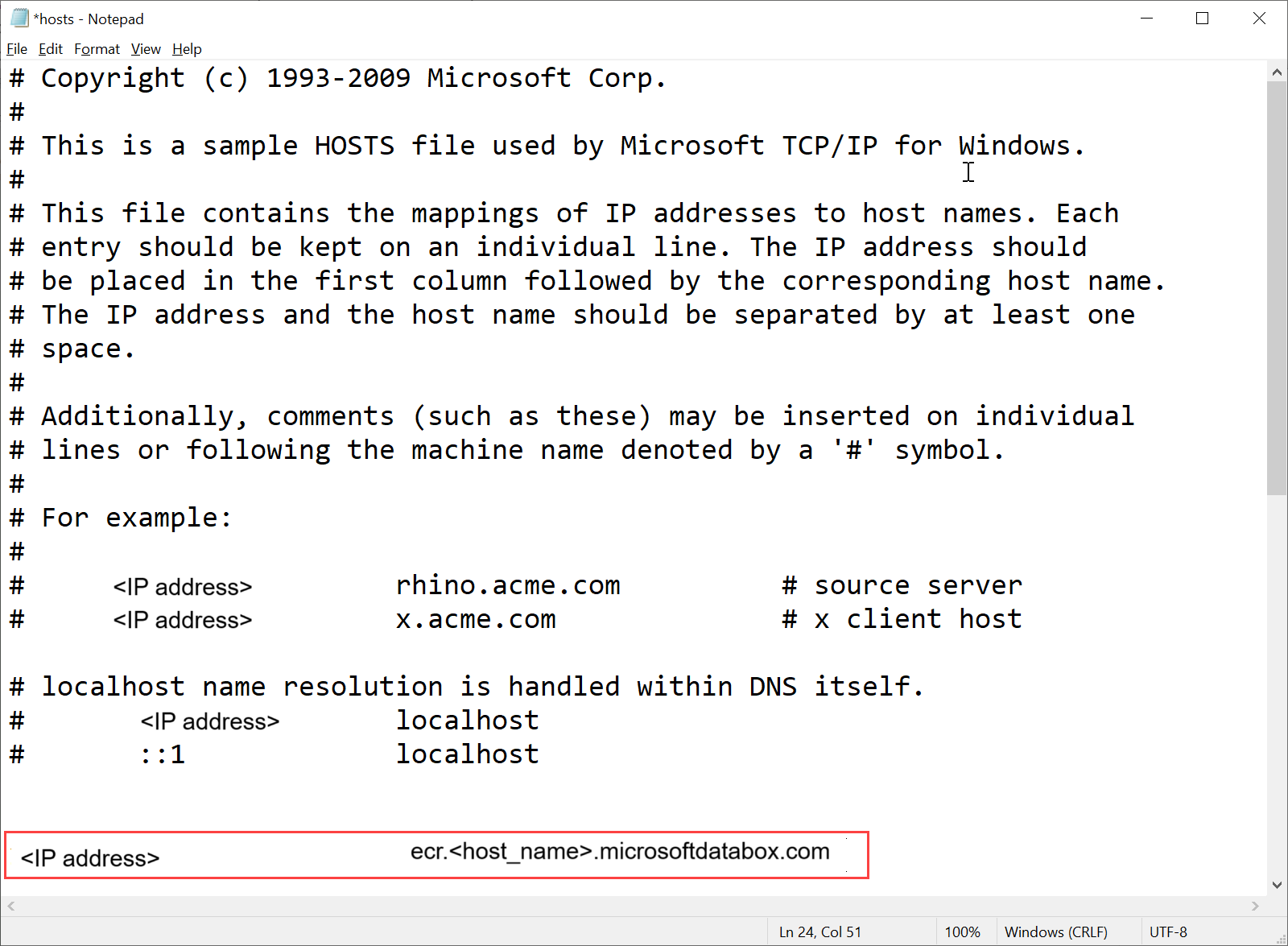
로컬 UI에서 Edge 컨테이너 레지스트리 인증서를 다운로드합니다.
디바이스의 로컬 UI에서 인증서로 이동합니다.
Edge 컨테이너 레지스트리 인증서 항목을 찾습니다. 이 항목의 오른쪽에서 다운로드를 선택하여 디바이스에 액세스하는 데 사용할 클라이언트 시스템에 Edge 컨테이너 레지스트리 인증서를 다운로드합니다.
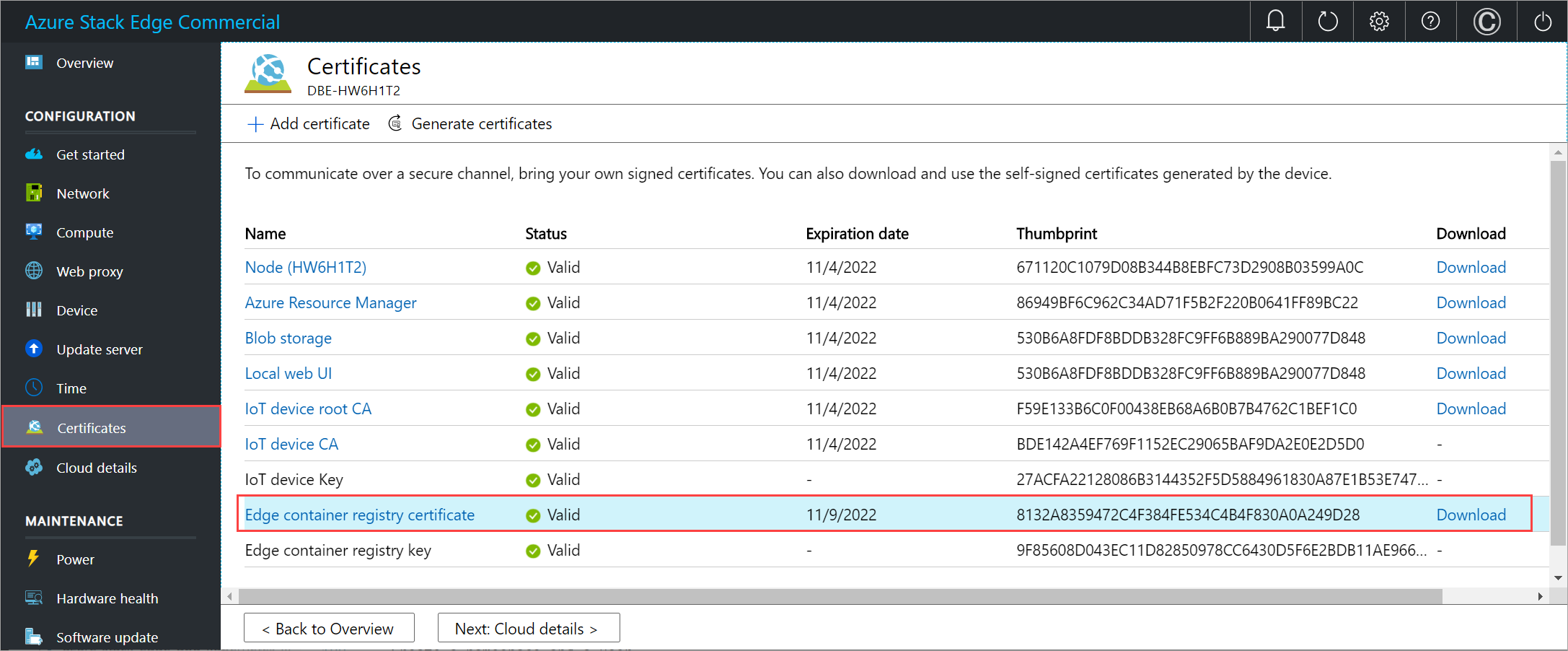
다운로드한 인증서를 클라이언트에 설치합니다. Windows 클라이언트를 사용하는 경우 다음 단계를 따르세요.
인증서를 선택하고 인증서 가져오기 마법사에서 저장소 위치를 로컬 컴퓨터로 선택합니다.
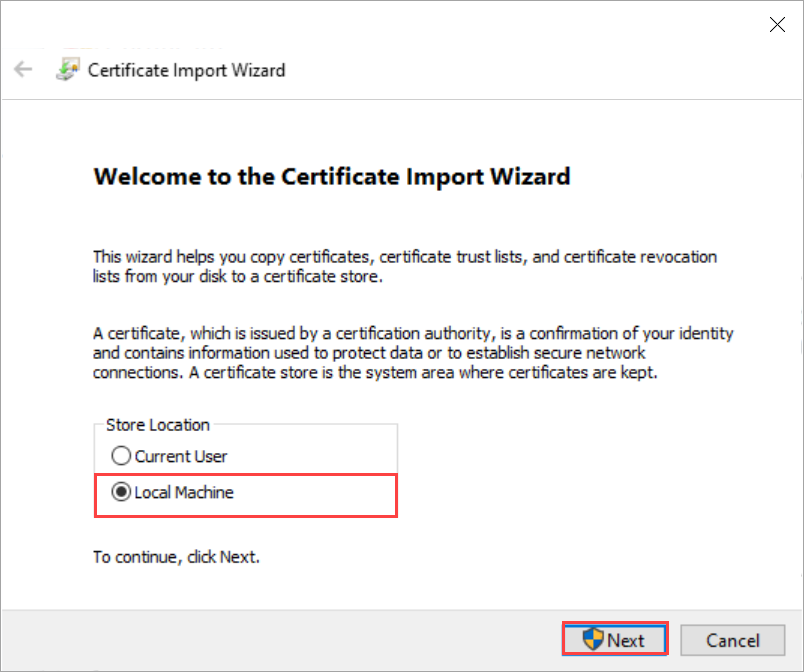
신뢰할 수 있는 루트 저장소의 로컬 컴퓨터에 인증서를 설치합니다.
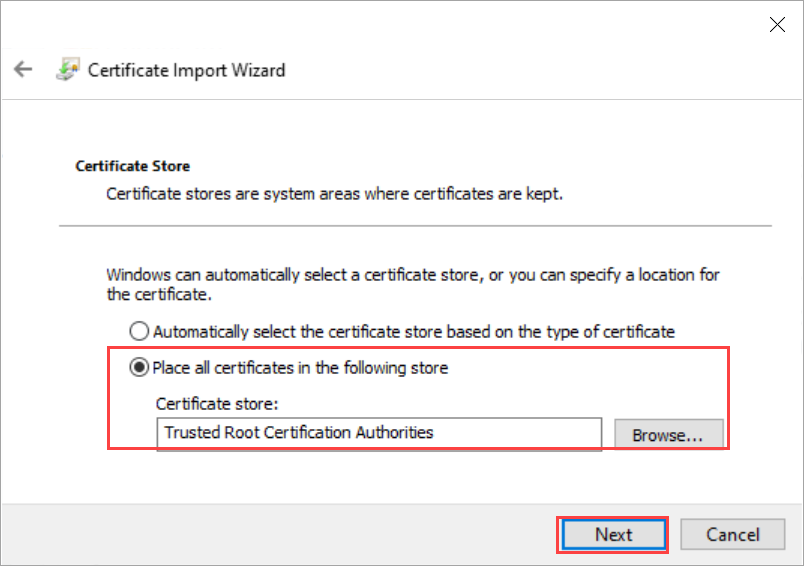
인증서가 설치된 후 시스템에서 Docker 클라이언트를 다시 시작하세요.
Edge 컨테이너 레지스트리에 로그인합니다. 유형:
docker login <Edge container registry endpoint> -u <username> -p <password>디바이스 페이지에서 Edge 컨테이너 레지스트리 엔드포인트를 제공하고
Get-HcsKubernetesContainerRegistryInfo의 출력에서 얻은 사용자 이름 및 암호를 제공합니다.docker push 또는 pull 명령을 사용하여 컨테이너 레지스트리에서 컨테이너 이미지를 푸시하거나 가져옵니다.
Microsoft Container Registry 이미지에서 이미지를 가져옵니다. 유형:
docker pull <Full path to the container image in the Microsoft Container Registry>레지스트리에 대한 정규화된 경로를 사용하여 풀한 이미지의 별칭을 만듭니다.
docker tag <Path to the image in the Microsoft container registry> <Path to the image in the Edge container registry/Image name with tag>레지스트리에 이미지를 밀어넣습니다.
docker push <Path to the image in the Edge container registry/Image name with tag>레지스트리에 푸시한 이미지를 실행합니다.
docker run -it --rm -p 8080:80 <Path to the image in the Edge container registry/Image name with tag>다음은 pull 및 push 명령의 샘플 출력입니다.
PS C:\WINDOWS\system32> docker login ecr.dbe-hw6h1t2.microsoftdatabox.com:31001 -u ase-ecr-user -p 3bbo2sOtDe8FouD WARNING! Using --password via the CLI is insecure. Use --password-stdin. Login Succeeded PS C:\WINDOWS\system32> docker pull mcr.microsoft.com/oss/nginx/nginx:1.17.5-alpine 1.17.5-alpine: Pulling from oss/nginx/nginx Digest: sha256:5466bbc0a989bd1cd283c0ba86d9c2fc133491ccfaea63160089f47b32ae973b Status: Image is up to date for mcr.microsoft.com/oss/nginx/nginx:1.17.5-alpine mcr.microsoft.com/oss/nginx/nginx:1.17.5-alpine PS C:\WINDOWS\system32> docker tag mcr.microsoft.com/oss/nginx/nginx:1.17.5-alpine ecr.dbe-hw6h1t2.microsoftdatabox.com:31001/nginx:2.0 PS C:\WINDOWS\system32> docker push ecr.dbe-hw6h1t2.microsoftdatabox.com:31001/nginx:2.0 The push refers to repository [ecr.dbe-hw6h1t2.microsoftdatabox.com:31001/nginx] bba7d2385bc1: Pushed 77cae8ab23bf: Pushed 2.0: digest: sha256:b4c0378c841cd76f0b75bc63454bfc6fe194a5220d4eab0d75963bccdbc327ff size: 739 PS C:\WINDOWS\system32> docker run -it --rm -p 8080:80 ecr.dbe-hw6h1t2.microsoftdatabox.com:31001/nginx:2.0 2020/11/10 00:00:49 [error] 6#6: *1 open() "/usr/share/nginx/html/favicon.ico" failed (2: No such file or directory), client: 172.17.0.1, server: localhost, request: "GET /favicon.ico HTTP/1.1", host: "localhost:8080", referrer: "http://localhost:8080/" 172.17.0.1 - - [10/Nov/2020:00:00:49 +0000] "GET /favicon.ico HTTP/1.1" 404 555 "http://localhost:8080/" "Mozilla/5.0 (Windows NT 10.0; Win64; x64) AppleWebKit/537.36 (KHTML, like Gecko) Chrome/86.0.4240.183 Safari/537.36" "-" ^C PS C:\WINDOWS\system32>
http://localhost:8080으로 이동하여 실행 중인 컨테이너를 봅니다. 이 경우 nginx 웹 서버가 실행 중인 것을 볼 수 있습니다.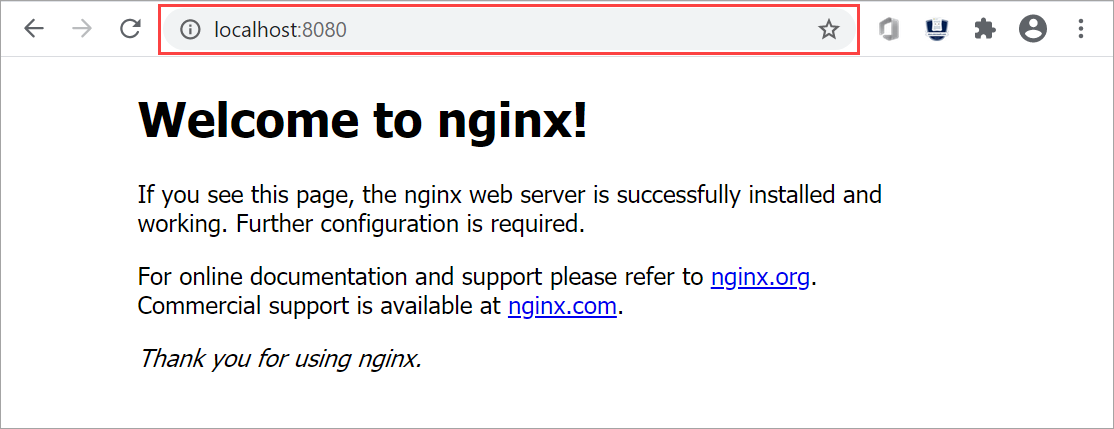
컨테이너를 중지하고 제거하려면
Control+C를 누릅니다.
Kubernetes Pod를 통해 Edge 컨테이너 레지스트리 이미지 사용
이제 Kubernetes Pod 내에서 Edge 컨테이너 레지스트리에 푸시한 이미지를 배포할 수 있습니다.
이미지를 배포하려면 kubectl을 통해 클러스터 액세스를 구성해야 합니다. 네임스페이스, 사용자를 만들고 사용자에게 네임스페이스에 대한 액세스 권한을 부여하고 구성 파일을 가져옵니다. Kubernetes Pod에 연결할 수 있는지 확인하세요.
Azure Stack Edge Pro GPU 디바이스에서 kubectl을 통해 Kubernetes 클러스터에 연결하고 관리의 모든 단계를 따릅니다.
다음은 사용자가 Kubernetes 클러스터에 액세스할 수 있는 디바이스의 네임스페이스에 대한 샘플 출력입니다.
[10.128.44.40]: PS>New-HcsKubernetesNamespace -Namespace myecr [10.128.44.40]: PS>New-HcsKubernetesUser -UserName ecruser apiVersion: v1 clusters: - cluster: certificate-authority-data: LS0tLS1CRUdJTiBDRVJUSUZJQ0FURS0tLS0tCk1JSUN5RENDQWJDZ0F3SUJBZ0lCQURBTkJna3Foa2lHOXcwQkFRc0ZBREFWTVJNd0VRWURWUVFERXdwcmRXSmwKY201bGRHVnpNQjRYRFRJd01URXdOVEF6TkRJek1Gb1hEVE13TVRFd016QXpOREl6TUZvd0ZURVRNQkVnNjOVRLWndCQ042cm1XQms2eXFwcXI1MUx6bApTaXMyTy91UEJ2YXNSSUUzdzgrbmEwdG1aTERZZ2F6MkQwMm42Q29mUmtyUTR2d1lLTnR1MlpzR3pUdz0KLS0tLS1FTkQgQ0VSVElGSUNBVEUtLS0tLQo= server: https://compute.dbe-hw6h1t2.microsoftdatabox.com:6443 name: kubernetes ===================CUT=========================================CUT============== client-certificate-data: LS0tLS1CRUdJTiBDRVJUSUZJQ0FURS0tLS0tCk1JSUMwRENDQWJpZ0F3SUJBZ0lJYmVWRGJSTzZ3ell3RFFZSktvWklodmNOQVFFTEJRQXdGVEVUTUJFR0ExVUUKQXhNS2EzVmlaWEp1WlhSbGN6QWVGdzB5TURFeE1EVXdNelF5TXpCYUZ3MHlNVEV4TURreU16UTRNal ===================CUT=========================================CUT============== DMVUvN3lFOG5UU3k3b2VPWitUeHdzCjF1UDByMjhDZ1lCdHdRY0ZpcFh1blN5ak16dTNIYjhveFI2V3VWWmZldFFKNElKWEFXOStVWGhKTFhyQ2x4bUcKWHRtbCt4UU5UTzFjQVNKRVZWVDd6Tjg2ay9kSU43S3JIVkdUdUxlUDd4eGVjV2VRcWJrZEVScUsxN0liTXpiVApmbnNxc0dobEdmLzdmM21kTGtyOENrcWs5TU5aM3MvUVIwRlFCdk94ZVpuUlpTeDVGbUR5S1E9PQotLS0tLUVORCBSU0EgUFJJVkFURSBLRVktLS0tLQo= [10.128.44.40]: PS>Grant-HcsKubernetesNamespaceAccess -Namespace myecr -UserName ecruser [10.128.44.40]: PS>kubectl get pods -n "myecr" No resources found. PS C:\WINDOWS\system32>이미지 풀 비밀은 이미 디바이스의 모든 Kubernetes 네임스페이스에 설정되어 있습니다.
get secrets명령을 사용하여 비밀을 얻을 수 있습니다. 샘플 출력은 다음과 같습니다.PS C:\WINDOWS\system32> .\kubectl.exe get secrets -n myecr NAME TYPE DATA AGE ase-ecr-credentials kubernetes.io/dockerconfigjson 1 99m default-token-c7kww kubernetes.io/service-account-token 3 107m sec-smbcredentials microsoft.com/smb 2 99m PS C:\WINDOWS\system32>kubectl을 사용하여 네임스페이스에 Pod를 배포합니다. 다음
yaml을 사용합니다.이미지
<image-name>를 컨테이너 레지스트리로 푸시된 이미지로 바꿉니다. 이름이ase-ecr-credentials인 imagePullSecrets를 사용하여 네임스페이스의 비밀을 참조하세요.apiVersion: v1 kind: Pod metadata: name: nginx spec: containers: - name: nginx image: ecr.dbe-hw6h1t2.microsoftdatabox.com:31001/nginx:2.0 imagePullPolicy: Always imagePullSecrets: - name: ase-ecr-credentials적용 명령을 사용하여 생성한 네임스페이스에 배포를 적용합니다. 컨테이너가 실행 중인지 확인합니다. 샘플 출력은 다음과 같습니다.
PS C:\Windows\System32> .\kubectl.exe apply -f .\deployment.yml -n myecr pod/nginx configured PS C:\Windows\System32> .\kubectl.exe get pods -n myecr NAME READY STATUS RESTARTS AGE nginx 1/1 Running 0 27m PS C:\Windows\System32>
컨테이너 레지스트리 이미지 삭제
Edge Container Registry 스토리지는 디바이스에서 사용 가능한 스토리지로 제한되는 Azure Stack Edge Pro 디바이스 내의 로컬 공유에서 호스팅됩니다. Docker HTTP v2 API(https://docs.docker.com/registry/spec/api/)를 사용하여 컨테이너 레지스트리에서 사용하지 않는 Docker 이미지를 삭제하는 것은 사용자의 책임입니다.
하나 이상의 컨테이너 이미지를 제거하려면 다음 단계를 따르세요.
삭제할 이미지에 이미지 이름을 설정합니다.
PS C:\WINDOWS\system32> $imageName="nginx"컨테이너 레지스트리의 사용자 이름과 암호를 PS 자격 증명으로 설정합니다.
PS C:\WINDOWS\system32> $username="ase-ecr-user" PS C:\WINDOWS\system32> $password="3bbo2sOtDe8FouD" PS C:\WINDOWS\system32> $securePassword = ConvertTo-SecureString $password -AsPlainText -Force PS C:\WINDOWS\system32> $credential = New-Object System.Management.Automation.PSCredential ($username, $securePassword)이미지와 관련된 태그 나열
PS C:\WINDOWS\system32> $tags = Invoke-RestMethod -Credential $credential -Uri "https://ecr.dbe-hw6h1t2.microsoftdatabox.com:31001/v2/nginx/tags/list" | Select-Object -ExpandProperty tags PS C:\WINDOWS\system32> $tags 2.0 PS C:\WINDOWS\system32> $tags = Invoke-RestMethod -Credential $credential -Uri "https://ecr.dbe-hw6h1t2.microsoftdatabox.com:31001/v2/$imageName/tags/list" | Select-Object -ExpandProperty tags PS C:\WINDOWS\system32> $tags 2.0 PS C:\WINDOWS\system32>삭제하려는 태그와 관련된 메시지 다이제스트를 나열합니다. 위 명령의 출력에서 $tags가 사용됩니다. 여러 태그가 있는 경우 그중 하나를 선택하고 다음 명령에서 사용합니다.
PS C:\WINDOWS\system32> $response = Invoke-WebRequest -Method Head -Credential $credential -Uri "https://ecr.dbe-hw6h1t2.microsoftdatabox.com:31001/v2/$imageName/manifests/$tags" -Headers @{ 'Accept' = 'application/vnd.docker.distribution.manifest.v2+json' } PS C:\WINDOWS\system32> $digest = $response.Headers['Docker-Content-Digest'] PS C:\WINDOWS\system32> $digest sha256:b4c0378c841cd76f0b75bc63454bfc6fe194a5220d4eab0d75963bccdbc327ff PS C:\WINDOWS\system32>image:tag의 메시지 다이제스트를 사용하여 이미지를 삭제합니다.
PS C:\WINDOWS\system32> Invoke-WebRequest -Method Delete -Credential $credential -Uri "https://ecr.dbe-hw6h1t2.microsoftdatabox.com:31001/v2/$imageName/manifests/$digest" | Select-Object -ExpandProperty StatusDescription
사용하지 않는 이미지를 삭제하면 참조되지 않은 이미지와 연관된 공간이 야간에 실행되는 프로세스에 의해 자동으로 회수됩니다.